2024win7电脑关闭系统默认共享文件夹的操作方法
如何在 windows 7 中关闭默认共享文件夹?在 windows 7 系统中,默认情况下会打开一些共享文件夹,提供方便的文件传输功能。但这也带来安全风险,例如病毒传播。想要保护您的系统,关闭这些默认共享文件夹非常重要。本篇文章将指导您如何在 windows 7 中轻松关闭系统默认共享文件夹,确保您的计算机免受安全威胁。泥小猴小编百草将详细介绍操作步骤,让您轻松完成这项安全措施。
教程/方法
1。右键单击台式计算机并选择管理选项;如图所示:
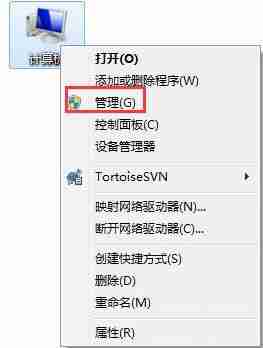
2。进入管理界面,在左侧菜单栏中找到共享文件夹,点击子项共享,可以看到右边当前系统共享的文件夹;如图所示:

3。右键单击要取消的共享文件夹,然后单击“停止共享”;如图所示:

4,当然,我们也可以直接找到需要关闭的共享文件夹,右键单击在共享上,单击扩展框并不共享;如图所示:
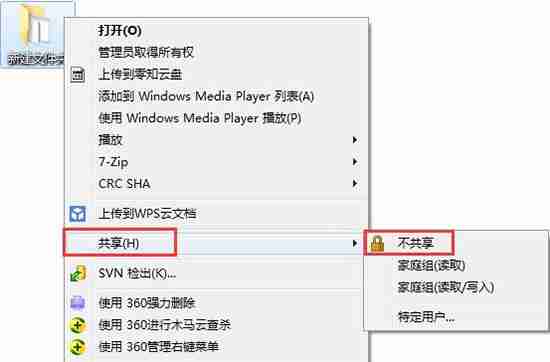
5。在弹出的文件共享对话框中,选择停止共享。
如图所示:
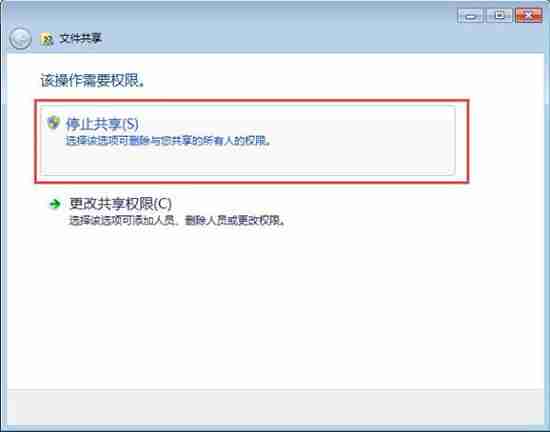
文章版权声明:除非注明,否则均为泥小猴系统网网络收集而来,如有任何问题请联系站长。

